Arena Breakout Infinite는 몰입형 FPS 게임 분야에서 빠르게 인기를 얻었습니다. 그러나 많은 플레이어가 공통적인 문제인 “Not Enough VRAM” 오류에 맞서고 있습니다. VRAM은 비디오 랜덤 액세스 메모리를 의미하며, 게임 내에서 고품질 그래픽을 관리하고 렌더링하는 데 중요한 역할을 합니다. 이 오류가 발생하더라도 당황할 필요는 없습니다. 이 가이드에서는 문제를 해결하기 위해 취할 수 있는 효과적인 단계를 설명합니다. 시작해 봅시다!
“VRAM이 부족합니다” 오류는 무엇을 의미합니까?
VRAM은 그래픽이 강렬한 게임을 플레이할 때 필수적입니다. VRAM은 시각적 데이터의 임시 저장소 역할을 하여 GPU가 지연 없이 이 데이터를 검색할 수 있도록 합니다. VRAM이 최대치에 도달하면 플레이어는 성능 저하, 게임 정지 또는 직접적인 “VRAM 부족” 오류 메시지를 경험할 수 있습니다. 이 상황은 특히 Arena Breakout Infinite와 같은 타이틀에서 흔히 발생하며, 종종 하드웨어가 지원할 수 없는 VRAM이 부족하거나 그래픽 설정이 지나치게 높은 데서 비롯됩니다.
Arena Breakout Infinite Not Enough VRAM 오류를 해결하는 방법
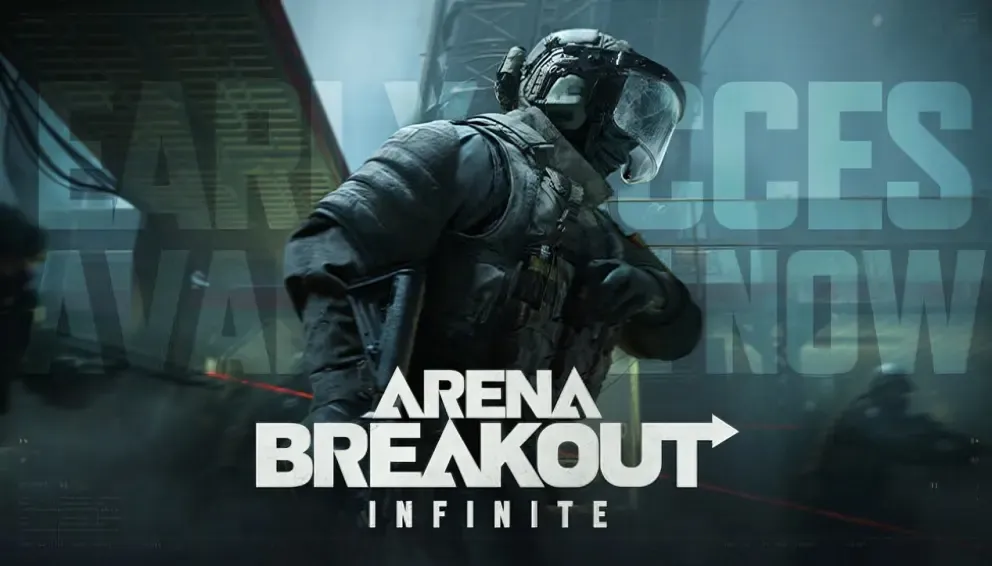
1. 시스템 요구 사항 확인
더욱 복잡한 솔루션을 모색하기 전에 시스템이 게임의 최소 사양을 준수하는지 확인하는 것이 중요합니다.
최소 요구 사항:
- CPU: Core i5-7500 또는 Ryzen 5 1400
- 램: 16GB
- GPU: 최소 4GB VRAM이 있는 NVIDIA GTX 960, AMD Radeon RX 560 또는 Arc A380
- 운영 체제: 64비트 Windows 10 이상
추천 요구사항:
- CPU: Core i7-10700KF 또는 Ryzen 7 3700X
- 램: 32GB
- GPU: NVIDIA RTX 2080, AMD Radeon RX 6800 XT 또는 Arc A750(최소 6GB VRAM 포함)
컴퓨터가 이러한 사양을 충족하지 못하는 경우, 더욱 원활한 게임 환경을 위해 하드웨어를 업그레이드하는 것을 고려해보세요.
2. 관리자 권한으로 게임 실행
관리자 권한으로 게임을 실행하면 권한 관련 문제를 해결하는 데 도움이 될 수 있습니다.
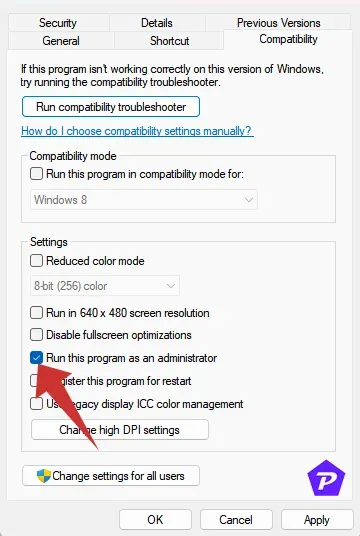
- Arena Breakout Infinite 실행 파일을 마우스 오른쪽 버튼으로 클릭합니다 .
- 속성을 선택 하고 호환성 탭으로 이동합니다.
- 관리자 권한으로 이 프로그램 실행 확인란을 선택하세요 .
- 적용을 누른 다음 확인을 누릅니다 .
Steam이나 게임 실행 클라이언트에도 이 작업을 수행하여 두 가지 모두 관리자 권한으로 작동하는지 확인하세요.
3. 그래픽 드라이버 업데이트
오래된 그래픽 드라이버는 종종 VRAM 관련 문제의 원인이 될 수 있습니다. 드라이버가 최신 상태인지 확인하는 방법은 다음과 같습니다.
- 누르고 장치 관리자를
Win + X선택하세요 .
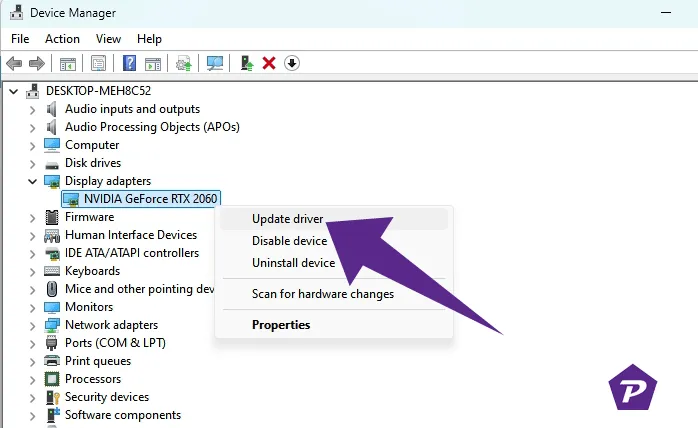
- 디스플레이 어댑터 섹션을 확장하고 그래픽 카드를 마우스 오른쪽 버튼으로 클릭한 다음 드라이버 업데이트를 선택한 다음 드라이버 자동으로 검색을 선택합니다 .
업데이트가 없는 경우 GPU 제조업체(NVIDIA, AMD 또는 Intel)의 공식 웹사이트를 방문하여 최신 드라이버를 확인하세요.
4. 게임 내 그래픽 설정 낮추기
그래픽 설정을 낮추면 VRAM 사용량을 크게 줄일 수 있습니다.
- Arena Breakout Infinite를 실행 하고 설정 > 그래픽을 엽니다 .
- 텍스처 품질 , 해상도 , 앤티앨리어싱 등의 설정을 낮춥니다 .
- 조정 사항을 저장하고 게임을 다시 시작하세요.
이 간단한 변경으로 GPU의 부담이 줄어들어 성능이 저하되거나 VRAM 오류가 발생할 가능성이 최소화됩니다.
5. Arena Breakout Infinite를 최신 상태로 유지하세요
오래된 버전의 게임을 플레이하면 많은 성능 문제가 발생할 수 있습니다. 자동 게임 업데이트가 활성화되어 있는지 확인하세요.
- 아레나 브레이크아웃 인피니트를 열고 도서관 으로 가세요 .
- 게임 설정을 선택하세요 .
- 자동 업데이트를 활성화합니다 .
6. 게임 파일 확인 및 복구
손상된 게임 파일은 VRAM 관리 불량으로 이어질 수 있습니다. 이를 수정하는 방법은 다음과 같습니다.
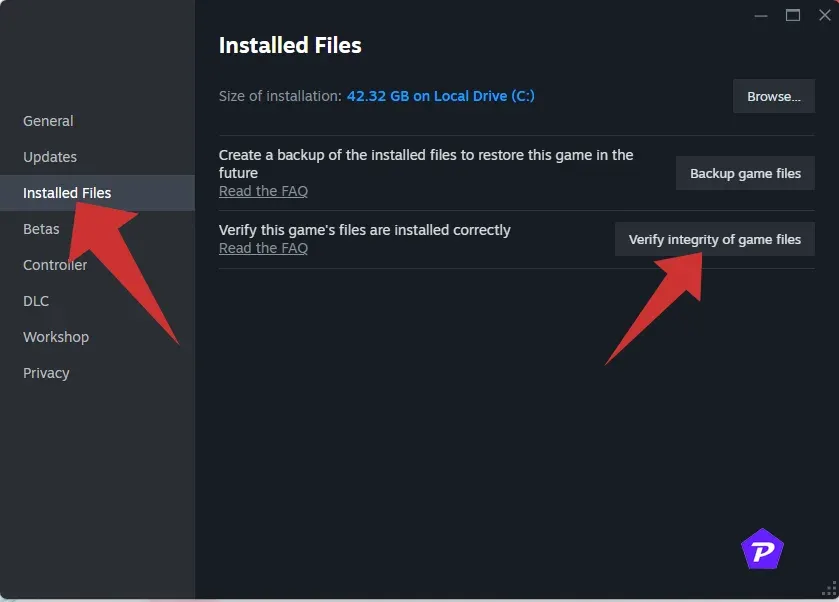
- Arena Launcher: 게임 설정 으로 이동하여 복구를 선택하세요 .
- Steam: 라이브러리 에서 게임을 마우스 오른쪽 버튼으로 클릭하고 속성 으로 이동한 다음 설치된 파일을 선택 하고 게임 파일 무결성 확인을 클릭합니다 .
7. 불필요한 백그라운드 작업 종료
백그라운드 애플리케이션을 실행하면 시스템 리소스가 고갈되고 VRAM 가용성이 제한될 수 있습니다. 불필요한 프로세스를 닫는 방법은 다음과 같습니다.
- 작업 관리자에
Ctrl + Shift + Esc접근하려면 누르세요 . - 프로세스 탭 에서 필수적이지 않은 작업을 마우스 오른쪽 버튼으로 클릭하고 작업 끝내기를 선택합니다 .
- PC를 다시 시작하여 문제를 해결하세요.
8. 오버레이 애플리케이션 비활성화
Discord나 Xbox Game Bar와 같은 오버레이 애플리케이션은 VRAM을 사용하고 성능을 저하시킬 수 있습니다. 이를 끄는 방법은 다음과 같습니다.
- Discord: 설정 > 오버레이 로 가서 게임 내 오버레이 기능을 비활성화하세요.
- Xbox 게임 바:
Win + I> 게임 > 게임 바를 열고 끕니다. - NVIDIA GeForce Experience: 설정 > 일반 으로 이동하여 게임 내 오버레이를 비활성화하세요 .
9. 바이러스 백신 프로그램을 일시적으로 비활성화합니다.
때때로, 바이러스 백신 소프트웨어는 VRAM 할당을 방해할 수 있습니다. 다음을 통해 일시적으로 비활성화할 수 있습니다.
- 설정 > 업데이트 및 보안 > Windows 보안 으로 이동합니다 .
- 바이러스 및 위협 방지를 선택 하고 설정 관리를 클릭합니다 .
- 실시간 보호를 끕니다 .
10. Nvidia 제어판 설정 조정
Nvidia 제어판에서 설정을 수정하면 VRAM 효율성을 향상시킬 수 있습니다.
- 바탕 화면을 마우스 오른쪽 버튼으로 클릭하고 NVIDIA 제어판을 선택합니다 .
- 프로그램 설정 에서 3D 설정 관리 로 이동합니다 .
- Arena Breakout Infinite를 찾아 다음 설정을 조정하세요.
- 최대 프레임 속도: 60 FPS로 설정.
- 선호하는 새로 고침 빈도: 사용 가능한 가장 높은 빈도.
- 수직 동기화: 활성화됨.
- 적용을 클릭한 후 게임을 다시 시작하세요.
11. 고성능 모드 활성화
Arena Breakout Infinite와 같은 리소스를 많이 사용하는 게임의 경우 고성능 모드를 활성화하면 시스템 성능을 최적화할 수 있습니다.
- 바탕 화면을 마우스 오른쪽 버튼으로 클릭 > 디스플레이 설정 > 그래픽 설정을 선택합니다 .
- Arena Breakout Infinite를 찾아 옵션을 클릭 하고 고성능을 선택하세요 .
결론
Arena Breakout Infinite에서 “VRAM이 충분하지 않음” 오류가 발생하는 것은 좌절의 원인이 될 수 있지만, 제공된 솔루션을 사용하면 효과적으로 문제를 해결하고 해결할 수 있습니다. 이러한 단계를 체계적으로 실행하고 필요한 경우 여러 가지 접근 방식을 결합하면 최상의 결과를 얻을 수 있습니다. 중단 없는 게임 플레이 경험을 즐기세요!
이미지 출처: Pcmobitech.com




답글 남기기